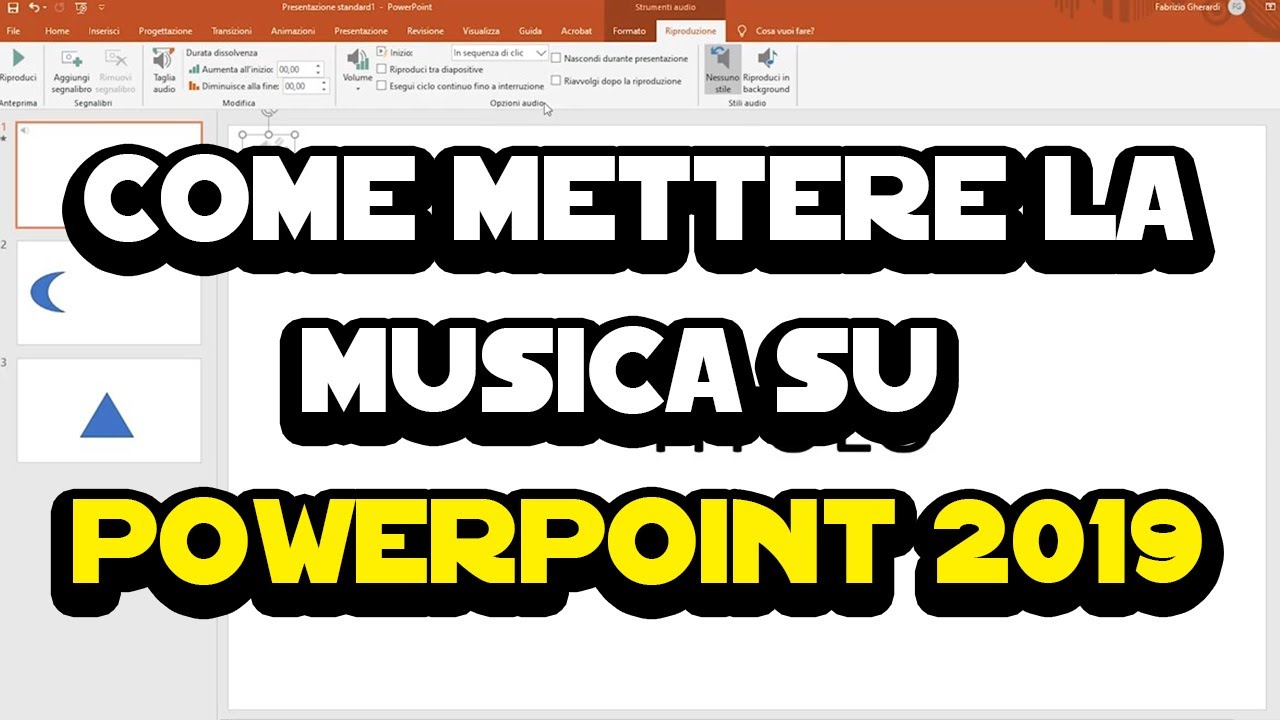Le animazioni su PowerPoint sono una serie di effetti visivi che possono essere applicati agli oggetti presenti sulle diapositive. Questi effetti possono essere utilizzati per rendere le presentazioni più dinamiche ed interessanti, catturando l’attenzione del pubblico e rendendo più facile la comprensione del contenuto. Le animazioni possono essere applicate a testo, immagini, forme e grafici, e possono includere effetti come lo scorrimento, l’esplosione, lo sfarfallio e molto altro ancora. Le animazioni possono essere impostate per iniziare automaticamente o in risposta ad un clic del mouse, e possono anche essere sincronizzate con l’audio o la musica per creare presentazioni ancor più coinvolgenti.
Utilizzo delle animazioni su PowerPoint: istruzioni e consigli.
Le animazioni su PowerPoint sono uno strumento utile per creare presentazioni dinamiche e coinvolgenti. Segui questi passaggi per utilizzarle con successo:
- Seleziona gli oggetti: Per animare un oggetto, devi selezionarlo. Clicca su di esso con il mouse per evidenziarlo.
- Aggiungi un’animazione: Scegli il tipo di animazione che vuoi applicare dall’opzione “Animazioni” nel menu principale. Ci sono diverse opzioni tra cui scegliere, come dissolvenza, movimento e rotazione.
- Personalizza l’animazione: Puoi modificare i dettagli dell’animazione, come la durata, la direzione e l’intensità, utilizzando le opzioni nel pannello “Animazioni”.
- Aggiungi più animazioni: Puoi aggiungere più animazioni a un oggetto o a una slide, per creare effetti più complessi. Usa la funzione “Aggiungi animazione” per aggiungerne altre.
- Ordina le animazioni: Puoi modificare l’ordine in cui le animazioni vengono eseguite utilizzando le opzioni nel pannello “Animazioni”.
- Visualizza l’anteprima: Prima di mostrare la presentazione, visualizza l’anteprima delle animazioni per controllare che tutto funzioni correttamente.
Ecco alcuni consigli utili per utilizzare le animazioni su PowerPoint:
- Non esagerare: Usa le animazioni con moderazione, altrimenti la presentazione potrebbe diventare troppo confusionaria e distrarre l’attenzione dal contenuto.
- Scegli animazioni appropriate: Le animazioni devono essere appropriate al contenuto della presentazione e al pubblico a cui è destinata.
- Usa la coerenza: Usa animazioni coerenti in tutta la presentazione, per creare un aspetto uniforme e professionale.
- Non distrarre l’attenzione: Le animazioni non devono distrarre l’attenzione dal contenuto della presentazione. Devono essere un complemento, non il protagonista.
Come creare animazioni per le presentazioni?
Le animazioni possono rendere le presentazioni più interessanti e coinvolgenti per il pubblico. Ecco i passaggi da seguire per creare animazioni su PowerPoint:
- Selezionare l’oggetto: scegliere l’oggetto da animare, ad esempio un testo o un’immagine.
- Aprire la scheda Animazioni: nella barra degli strumenti, selezionare la scheda Animazioni.
- Scegliere l’effetto: selezionare l’effetto desiderato dalla lista degli effetti disponibili.
- Personalizzare l’effetto: modificare le opzioni dell’effetto, ad esempio la durata, l’ordine di visualizzazione o la direzione.
- Aggiungere altri effetti: è possibile aggiungere più di un effetto a un oggetto per creare animazioni più complesse.
- Testare l’animazione: premere il pulsante Riproduci per visualizzare l’animazione in anteprima.
- Modificare l’ordine di visualizzazione: utilizzare la scheda Selezione per modificare l’ordine di visualizzazione degli oggetti animati.
- Salvare la presentazione: salvare la presentazione per conservare le animazioni.
Seguendo questi passaggi, è possibile creare animazioni efficaci per le proprie presentazioni su PowerPoint.
Come attivare automaticamente le animazioni su PowerPoint?
Le animazioni su PowerPoint sono un’ottima aggiunta per rendere le presentazioni più dinamiche e coinvolgenti. Tuttavia, se vuoi che le animazioni si attivino automaticamente durante la presentazione, ci sono alcuni passaggi che devi seguire:
- Scegli l’oggetto su cui vuoi applicare l’animazione. Questo può essere un testo, un’immagine o un elemento grafico.
- Seleziona l’animazione che desideri applicare all’oggetto. Puoi farlo accedendo alla scheda Animazioni nella barra degli strumenti.
- Imposta l’opzione di avvio dell’animazione su “Automatico”. Questo farà sì che l’animazione si attivi automaticamente durante la presentazione, senza dover fare clic sul mouse.
- Imposta la durata dell’animazione. Questo può essere fatto nella sezione Durata dell’opzione Effetti delle Animazioni. In questo modo, puoi controllare la durata dell’animazione durante la presentazione.
- Salva la presentazione con le animazioni attivate. In questo modo, le animazioni saranno attivate automaticamente ogni volta che presenti il tuo lavoro.
Seguendo questi semplici passaggi, sarai in grado di attivare automaticamente le animazioni su PowerPoint e rendere le tue presentazioni più interessanti e coinvolgenti.
Qual è il significato dell’effetto di animazione di un oggetto in una diapositiva?
Le animazioni su PowerPoint sono una funzione molto utile per creare presentazioni dinamiche ed efficaci. Quando si parla di animazione di un oggetto in una diapositiva, si fa riferimento alla capacità di far muovere, apparire o sparire un elemento specifico durante la presentazione.
Questo effetto può essere applicato a testi, immagini, grafici e altri elementi presenti nella diapositiva. L’obiettivo è quello di catturare l’attenzione del pubblico e rendere la presentazione più coinvolgente e interessante.
Per aggiungere un effetto di animazione a un oggetto, è possibile utilizzare la sezione “Animazioni” presente nella scheda “Animazioni” di PowerPoint. Qui è possibile scegliere tra molti effetti di animazione predefiniti, come ad esempio “Scomparsa”, “Entrata”, “Spostamento” e molti altri.
Una volta selezionato l’effetto desiderato, è possibile personalizzare ulteriormente la sua durata, la direzione e il ritardo di esecuzione. In questo modo, è possibile creare effetti di animazione unici e adatti al contenuto della presentazione.
In conclusione, l’effetto di animazione di un oggetto in una diapositiva è un modo per rendere la presentazione più dinamica e coinvolgente. Utilizzando la funzione di animazione di PowerPoint, è possibile aggiungere effetti personalizzati a testi, immagini, grafici e altri elementi presenti nella diapositiva, catturando l’attenzione del pubblico e rendendo la presentazione più interessante e accattivante.